
一部のユーザーは、ワイヤレス ソフトウェア アップデート メカニズムを使用して iOS 10 ソフトウェア アップデートをインストールする際に問題が発生しています。問題が発生した場合、問題は微妙ではありません。更新が停止し、回復モードに似た「iTunes に接続」画面が表示され、更新がそれ以上進まなくなります。基本的にこれは、iTunes とコンピュータで復元または正常に更新されるまで、iPhone または iPad がブリックされて使用できないことを意味します。
アップデート:Apple は OTA アップデートで問題を修正したようです。デバイスがまだ iTunes のロゴ画面で動かない場合は、iTunes での復元または更新プロセスを推奨どおりに進めてください。
iOS 10 アップデートで iTunes に接続できない問題のトラブルシューティング
「iTunes に接続」の問題が発生した場合、iOS 10 のアップデートは失敗したため、iTunes を使用して問題を解決する必要があります。
<オール>影響を受けた iPhone または iPad を iTunes を介して復元した一部のユーザーは、デバイスが iOS 10 にアップデートされるのではなく、iOS 9.3.5 にダウングレードされていることに気付きます。これが発生した場合は、しばらくの間 iOS 9.3.5 を使用することをお勧めします。 iOS 10 アップデートの問題が解決するまで待つか、デバイス上の OTA メカニズムの代わりに iTunes を使用して iOS 10 アップデートをインストールしてください。
ブロックされたデバイスを iTunes に接続すると、次の警告メッセージが表示される場合があります:
単に iTunes が iOS 10 アップデートを利用できるようになるのを待ち、代わりに [アップデート] ボタンを選択するか、デバイスに一致する iOS 10 IPSW ファイルを使用することで、iTunes ロゴ画面がブリックされたデバイスに iOS 10 を正常にインストールしたという報告があります。
更新が失敗した場合、iTunes は、デバイスを工場出荷時の設定に復元する必要があることをユーザーに通知します。これにより、バックアップから復元できるようになります。
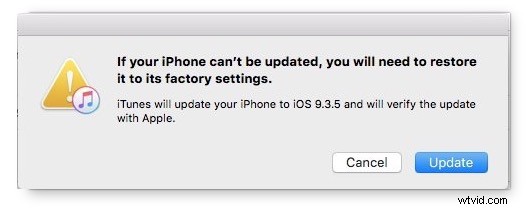
最後に、リカバリまたは復元モードを使用して iPhone または iPad を復元しようとしている影響を受けるユーザーの一部は、iTunes でエラー 1671 または同様のエラー メッセージに遭遇する可能性があり、これがさらに問題を複雑にします。 1671 エラーは、Apple サーバーに再び正常に接続できるようになるまで待つだけで解決される場合があります。また、iPhone または iPad と Mac または PC を再起動することで、iTunes エラー 1671 を解決したというさまざまな報告もあります。
完全に失敗した iOS 10 アップデートを修正する方法
iOS 10 のアップデートが完全に失敗し、iPhone や iPad がまったく使えなくなってしまいましたか?これは非常にまれですが、発生した場合は、リカバリ モードの復元を試す必要がある場合があります。これは、何らかの理由でデバイスに iOS 10 の更新が失敗したり、iOS 10 の更新が停止したりする問題が引き続き発生する場合に機能します。
まず、iPhone または iPad を iTunes に接続し、記事の上部付近で上記の方法を使用して成功しなかったと仮定しましょう。 iPhone や iPad は完全に壊れており、使用できません。それが次のステップの出番です。
あなたがする必要があるのは、リカバリモードでiTunesを介して復元することです.その方法は次のとおりです:
<オール>デバイスが復元されると、バックアップから復元されるか、iTunes を介して iOS 10 に再度更新できます。
iOS 10 の更新で問題が発生した場合、または iOS 10 の更新の問題を修正した場合は、コメントでお知らせください!
